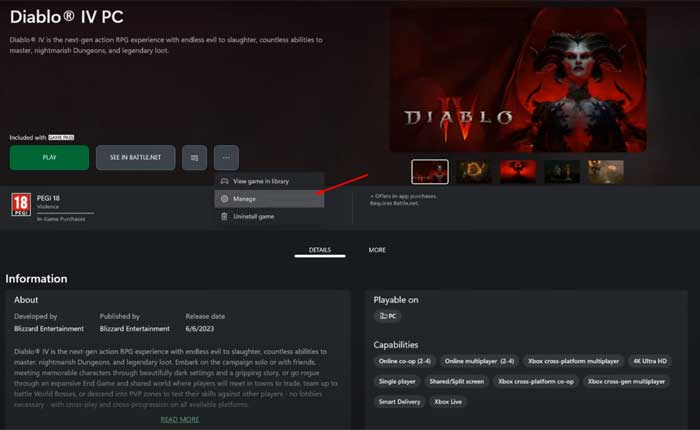
¿Se enfrenta al error Diablo 4 no pudo abrir un archivo crítico? En caso afirmativo, no se preocupe, está en el lugar correcto.
Diablo IV es un juego de rol de acción desarrollado y publicado por Blizzard Entertainment.
Es la cuarta entrega principal de la serie Diablo.
Introduce nuevas mecánicas como un mundo abierto y combate jugador contra jugador, además de características que regresan de entregas anteriores.
Sin embargo, muchos jugadores se enfrentan al error Diablo 4 no pudo abrir un archivo crítico.
En esta guía, proporcionaré algunas soluciones fáciles y efectivas para resolver este error.
Cómo arreglar que Diablo 4 no pudiera abrir un archivo crítico
Para corregir el error de Diablo IV no pudo abrir un archivo crítico, puedes probar los siguientes pasos:
Reinicia el juego y el iniciador:
A veces, el error puede ser temporal.
Intenta cerrar el juego y el iniciador de Blizzard, luego reinícialos para ver si el problema persiste.
Así es como puedes hacerlo:
- Sal del juego haciendo clic en «Salida» o cerrar la ventana del juego.
- Si estás utilizando Blizzard Launcher (Battle.net), asegúrate de que también esté completamente cerrado.
- Puede hacer esto haciendo clic derecho en su icono en la bandeja del sistema (Windows) o en la barra de menú y seleccionando «Salida».
- Una vez que tanto el juego como el iniciador estén cerrados, espera unos segundos y luego vuelve a abrir Blizzard Launcher.
- Navega a la página del juego Diablo 4 y haz clic en «Jugar» para iniciar el juego nuevamente.
Después de eso, verifique si el error persiste después de reiniciar.
Buscar actualizaciones del juego:
Asegúrate de que Diablo 4 esté completamente actualizado.
- Inicie el iniciador de Blizzard, navegue hasta el Diablo 4 página.
- Selecciona el tres puntos y haga clic en Administrar.
- Después de eso ve al “Archivos” pestaña y seleccione “Buscar actualizaciones”.
Descárguelos e instálelos si hay actualizaciones disponibles.
Verificar archivos del juego:
Es posible que los archivos del juego se hayan dañado o estén incompletos.
Esto escaneará los archivos del juego en busca de problemas e intentará repararlos.
Aquí cómo hacerlo:
- Abre el batalla.net Lanzacohetes.
- Elegir Diablo IV.
- Selecciona el tres puntos y haga clic en Administrar.
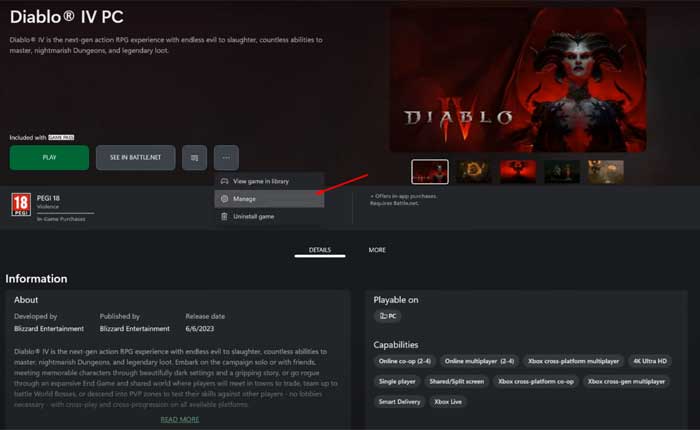
- Después de eso ve al “Archivos” pestaña y seleccione “Verificar y reparar”
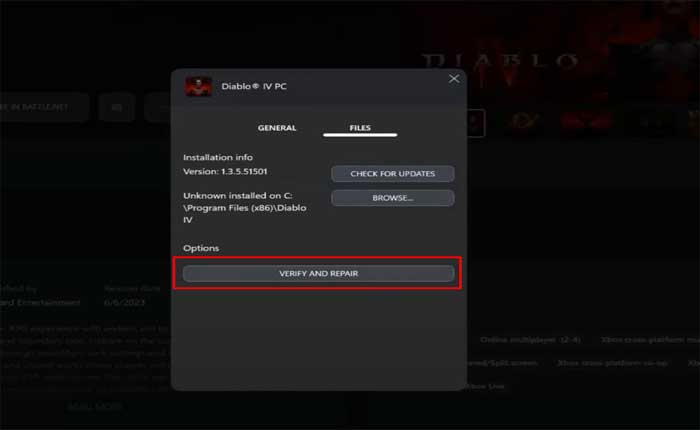
- Siga las instrucciones en pantalla para completar el proceso.
Después de eso, inicia Diablo 4 y comprueba si el error persiste.
Actualizar controladores de gráficos:
Los controladores de gráficos obsoletos o corruptos pueden causar problemas de compatibilidad con los juegos.
Actualice sus controladores de gráficos a la última versión proporcionada por el fabricante de su GPU.
Aquí sigue los pasos:
Para tarjetas gráficas Nvidia:
- Visite el sitio web de descargas de controladores NVIDIA
- Ingrese los detalles de su tarjeta gráfica (serie, tipo de producto, sistema operativo, etc.).
- Haga clic en el botón ‘Buscar’ o ‘Iniciar búsqueda’.
- Descargue el controlador más reciente que coincida con su hardware y sistema operativo.
- Ejecute el archivo descargado y siga las instrucciones en pantalla para instalar el controlador.
Para tarjetas gráficas AMD:
- Vaya al sitio web de descarga de controladores AMD
- Ingrese la información de su tarjeta gráfica (familia de productos, producto, sistema operativo, etc.).
- Haga clic en el botón ‘Enviar’.
- Descargue el controlador más reciente disponible para su tarjeta gráfica y sistema operativo.
- Ejecute el archivo descargado y siga las instrucciones de instalación.
Después de eso, reinicie su PC y verifique si el error persiste.
Eliminar archivo Battle.Net:
Si el problema persiste, intenta eliminar los archivos de Battle.net.
Aquí sigue los pasos:
- Cierra todo Battle.net-procesos relacionados.
- presione el Tecla de Windows y R simultáneamente para abrir el cuadro de diálogo Ejecutar.
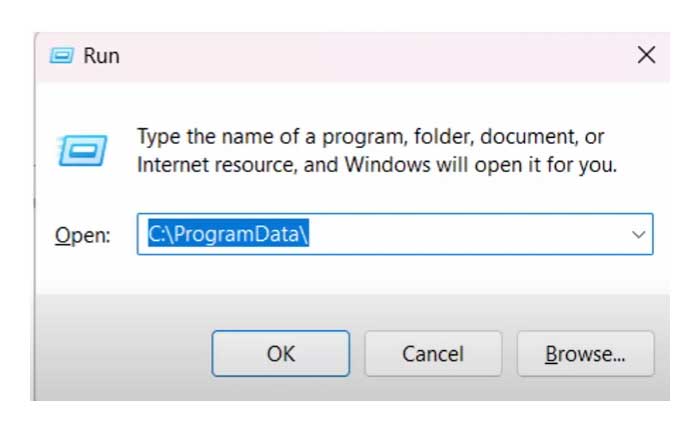
- Tipo ‘C:\ProgramData’ y presione Ingresar para navegar a la carpeta ProgramData.
- Borrar el Battle.net fmás antiguo ubicado en la carpeta ProgramData.
Después de eso, inicia Diablo 4 y comprueba si el error persiste.
Reinstale Diablo 4:
Si ninguno de los pasos anteriores resuelve el problema, intenta desinstalar y reinstalar Diablo 4.
Esto asegurará que todos los archivos del juego estén actualizados y instalados correctamente.
Aquí cómo hacerlo:
- Abre el batalla.net Lanzacohetes.
- Elegir Diablo IV.
- Selecciona el tres puntos y haga clic en Desinstalar.
- Siga las instrucciones en pantalla para completar el proceso.
- Después de eso, inicia el iniciador de Blizzard Battle.net y navega hasta la página de Diablo 4.
- Clickea en el «Instalar» Botón para descargar e instalar el juego.
Una vez que el juego esté instalado y actualizado, ejecútelo desde el iniciador de Blizzard y vea si el problema persiste.
Estas fueron algunas soluciones fáciles y efectivas para solucionar el error de Diablo 4 no pudo abrir un archivo crítico.